<Prologue>
개인적으로 도전해보고 싶은 것이 있어 처음부터 준비해 나가고 있는 나...
앞으로 다룰 콘텐츠 등 나름대로의 로드맵을 어느 정도 정리한 나는 바로 다음 단계로 넘어가기로 한다.
근데... 가장 먼저 해야 할 일이 무엇일까? 바로 사업자등록증을 신청하는 것이다!
그럼, 사업자등록은 어디서 어떻게 신청하지?
안녕하세요~ :)
'(용)기있는 공(룡)이의 (이)로운 생활'의 용용이입니다.
나: 좋아! 어느 정도 로드맵은 정리가 된 것 같다~! 이제 바로 시작해볼까? 후훗~
... (A few minutes later...)
나: 근데 뭘 어떻게 해야 하지? 뭐 부터해야하는거야? ㅠ
저는 앞으로 제가 다룰 컨텐츠에 대해 무엇을 어떻게 다룰지만 주야장천 생각하고 사업자가 되기 위한 준비에 대해서는 하나도 생각을 안 했던 터라 처음부터 뭘 어떻게 해야 할지 몰라 엄청 당황스러웠습니다.
다행히 여기저기 개인사업자가 되기 위한 내용들을 다룬 정보들이 많아 하나하나 읽고 봐 가며 가장 처음 무엇을 하면 되는지에 대해 알게 되었습니다.
그것은 바로 '사업자등록' 입니다.

제가 하려는 일 외에도 위탁, 구매대행, 임대업 등 다양한 사업을 하기 위해서는 가장 먼저 사업자등록증이 필요합니다.
이로써 가장 처음이 되는 단계는 사업자등록신청이라는 것을 알게 되었습니다.
그럼, 어디서 신청하면 될까요? 예전 같은 경우는 근처 세무서에 방문하여 신청했습니다만 최근부터는 국세청 홈택스 사이트(www.hometax.go.kr)를 통해서도 온라인으로도 빠르고 쉬운 신청이 가능하게 되었습니다.

흠... 사업자등록을 신청하기 위해 국세청 홈택스까지 오기는 했는데... 뭔가 많이 있네요. 저는 여기서부터 또 뭘 어떻게 하라는 거지? 라 하며 혼자 방황했답니다. ㅠ 저만 그런 건 아니겠죠?
그래서, 저처럼 방황하지 마시고 시간을 아껴 빠르게 처리하시기를 바라는 마음에 순서대로 정리해보고자 합니다. 천천히 잘 따라와 주세요~ :)
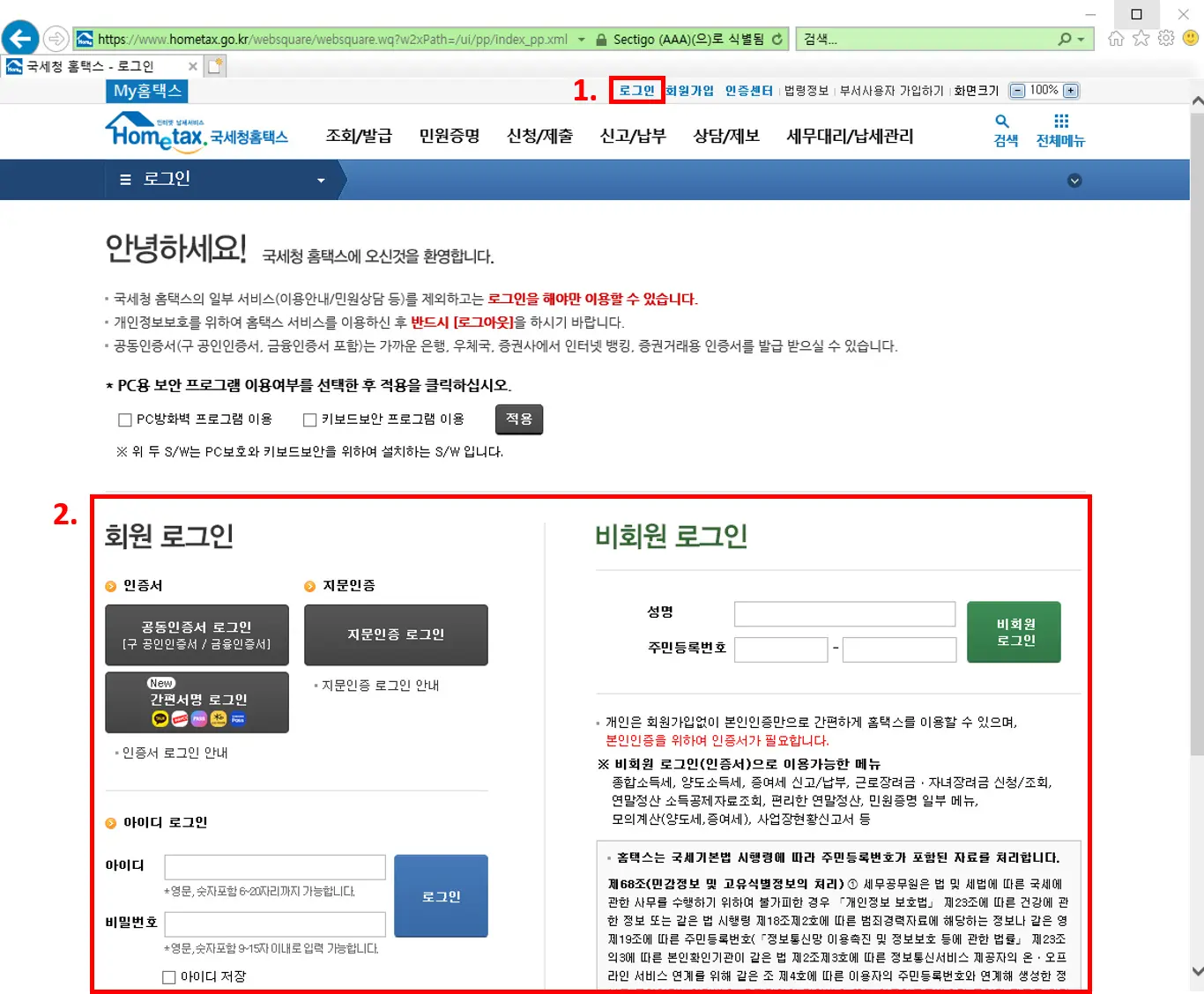
1. 홈페이지 상단의 '로그인' 클릭합니다.
2. 하단에 '회원 로그인' 파트에서 원하는 방식으로 로그인해주세요. (저는 연말정산 등 다양한 업무를 봐야 했던 터라 이 곳에 아이디가 있어 아이디로 로그인을 하였습니다)

그럼, 다음과 같이 다시 국세청 홈택스 홈페이지 메인화면으로 돌아옵니다. 우측 상단에 보시면 '로그아웃'이라고 보이시죠? 로그인이 되어 있다는 증거입니다. :)
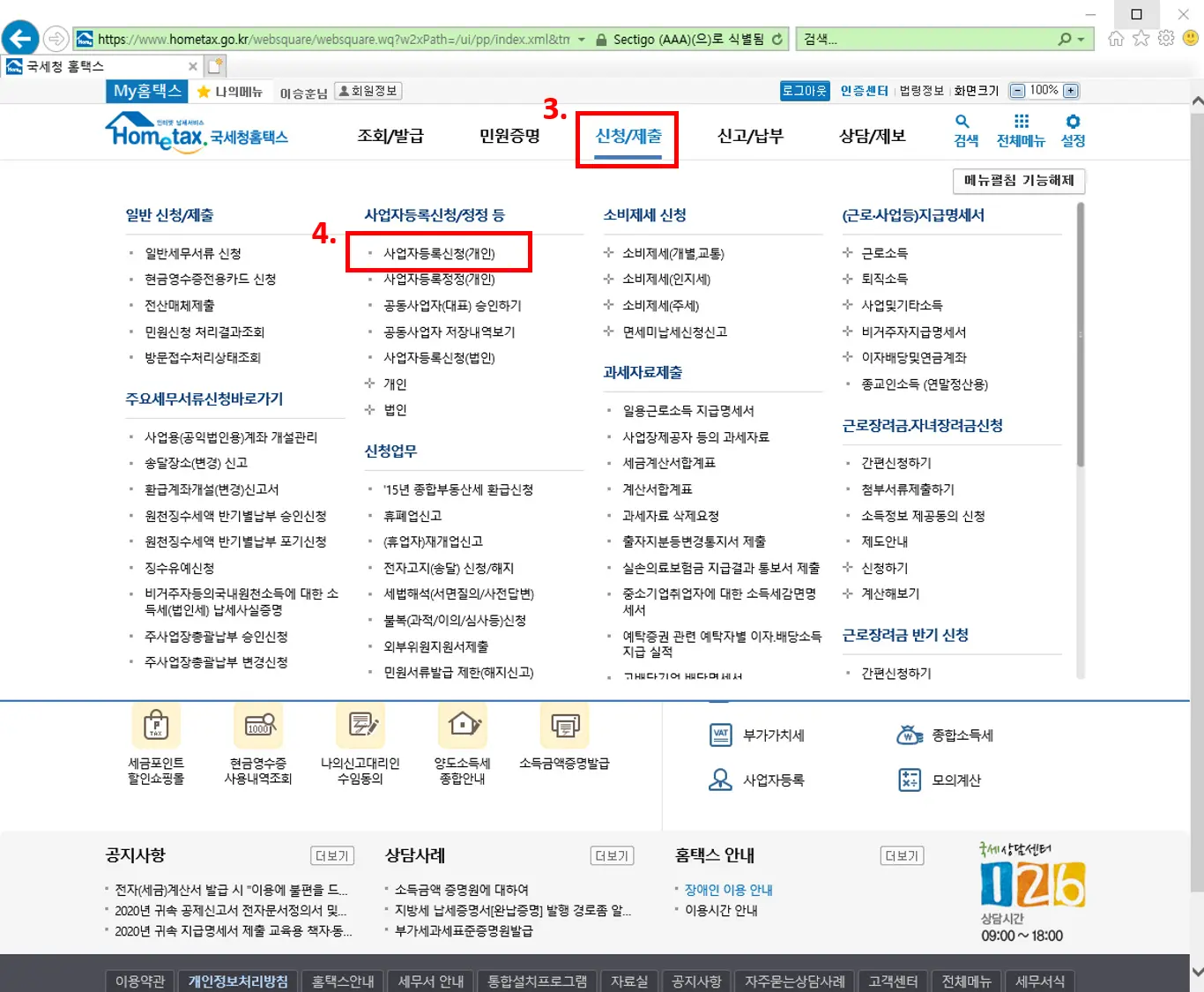
3. 메인화면에서 상단 '로그아웃' 버튼 바로 좌측 하단에 '신청/제출'이라는 파트가 보이시나요? 그곳을 눌러 클릭하면 다양한 카테고리 리스트들이 보이게 됩니다.
4. 그중 왼쪽으로부터 두 번째 열에 '사업자등록신청/정정 등' 섹션에서 가장 위에 위치한 '사업자등록신청(개인)'을 클릭해줍니다.

잠시 기다리면 위의 사진과 같이 '사용자인증 선택' 창이 뜨게 됩니다. 여기서는 원하시는 대로 인증 방법을 선택 후 인증해주시면 됩니다. 저는 공동 인증서 인증을 통해 인증하였습니다.
# 지문 인증의 경우에는 자신의 스마트폰에 홈택스 앱을 깔고 등록한 후 사용 가능하십니다.

5. '인정사항 입력' 파트에서 기본정보(상호명(단체명), 주민등록번호, 성명(대표자), 휴대전화 번호, 전자메일 주소)를 입력해줍니다. 저는 사업장, 자택, 팩스번호 모두 없어서 공란으로 두었고, 국세정보문자수신동의와 국세정보이메일수신동의는 혹시 몰라 둘 다 동의함으로 했습니다.
6. 다음으로는 '사업장(단체) 소재지'에 대한 정보(기본주소)를 입력합니다. 현재 거주 중이신 집 주소로 사업자를 내신다면 '주소지 동일여부'란에 '여'라고 체크하시면 현재 주소 그대로 낼 수 있습니다.
# 위의 사진에는 안 보이지만 '여'를 체크하면 '주소지 동일여부'란 바로 아래에 '주소이전시 사업장 소재지 자동이전' 동의 여부에 대해 선택할 수 있습니다. 동의하시면 이사를 가시게 되는 경우 새 주소로 변경이 되니 아주 편하답니다~ :)
# 집은 자가/전, 월세 모두 사업자를 내시는 데에는 아무런 문제가 없습니다. 하지만 세무서에 방문하셔 사업자등록 신청하실 경우 임대차 계약서를 요구하는 경우도 있습니다만 지금 살고 계시는 집 주소로 사업자를 내는 경우에는 따로 임대차 계약서는 필요하지 않으니 참고해주세요.
7. 인적사항 입력란을 다 채우셨다면 다음으로는 업종 선택을 하셔야 해요. 업종 선택란 우측에 '업종 입력/수정' 버튼을 눌러주세요.
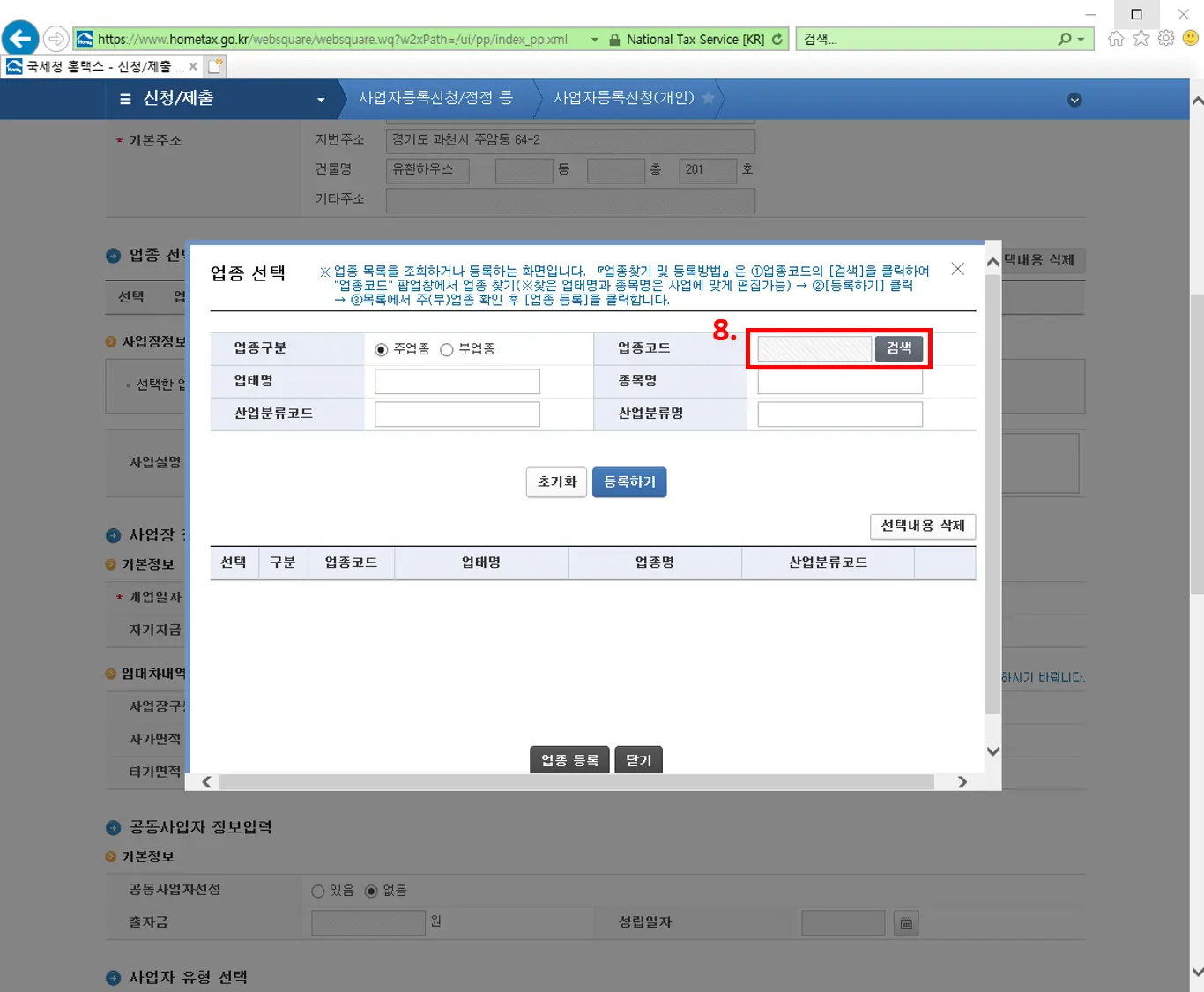
8. 그럼 위의 사진과 같이 업종 선택 창이 뜨고, 우측 '업종코드' 란에서 검색 버튼을 눌러 검색 후 중간에 보이는 푸른색 '등록하기' 버튼을 눌러 추가하신 후 최종적으로 가장 아래 보이는 '업종 등록' 버튼을 눌러 완료해주시면 됩니다.
# 업종 선택 시 복수 등록이 가능하므로 앞으로 하실 일들과 관련된 업종들에 대해 추가해주세요. 따로 비용이 들거나 그러는 것이 아니기 때문에 미리 해두시면 좋습니다 :)

9. 업종 선택을 완료하셨다면 다음으로 '사업장 정보입력' 파트에서 '기본정보'를 입력하셔야 합니다. 개업 일자는 큰 의미가 있는 것은 아니니 신청 당일 혹은 전후로 해주시면 됩니다.
10. '종업원수'의 경우 선택사항으로 입력하는 것이라 적지 않으셔도 됩니다. 저는 그냥 별생각 없이 저 혼자 하는 거라 0명으로 적어두었습니다.

11. 다음으로는 '사업자 유형 선택' 파트입니다. 사업자 유형은 각자 원하시는 것으로 선택하시면 됩니다.
# 만약, 사업을 시작하실 때 조금이라도 세금에 대한 부담을 줄이고자 하시는 분들께서는 간이사업자로 신청하시면 됩니다. 하지만, 나중에 결국 일반 사업자로 변경해야 하는 시기가 오고 그에 따른 번거로움이 생길 수 있으니 참고해주세요.
# '간이'사업자와 '일반'사업자의 차이점
'간이'사업자는 연 매출 8000만 원 이하의 사업자를 말하며, '일반'사업자와 비교하였을 때 상대적으로 세금을 적게(10%만) 낸다고 생각하시면 됩니다. 단, 간이사업자로 신청하실 경우 세금계산서 발급이 불가하니 신중히 생각을 하신 후 정하셔야 합니다.

사업자 유형 선택까지 다하셨다면 선택사항 파트만 남게 되는데 해당되지 않는 경우에는 그냥 넘어가시면 됩니다.
<이 부분부터는 사진을 캡처하지 못해 글로 설명을 이어가겠습니다 ㅠ>
가장 하단에 '저장 후 다음' 버튼을 누르시면 '제출서류 선택' 파트로 넘어가게 되고 이 또한 해당사항이 없는 경우 '다음' 버튼을 눌러 넘어가시면 됩니다.
그러면, 증빙서류 첨부 안내 창이 뜨게 되는데 위에서 증빙서류를 첨부하지 않으신 경우 경고 메시지가 뜨지만 아무 문제없으므로 바로 '다음' 버튼을 눌러 넘어가 줍니다.
마지막으로 최종 확인 단계에서 유의할 점에 대해 언급하며 확인하신 후 '확인하였습니다.' 란에 체크를 하신 후 '신청서 제출하기' 버튼을 누르기 전 '제출서류 확인하기' 버튼을 눌러 제출될 서류들에 적힌 내용들을 하나씩 자세히 살펴보신 후 이상이 없음을 확인하셨다면 '신청서 제출하기' 버튼을 누른 후 '확인'을 눌러 주시면 접수가 되었다고 안내가 되는 것으로 사업자등록 신청이 끝나게 됩니다.
수고하셨습니다~!!
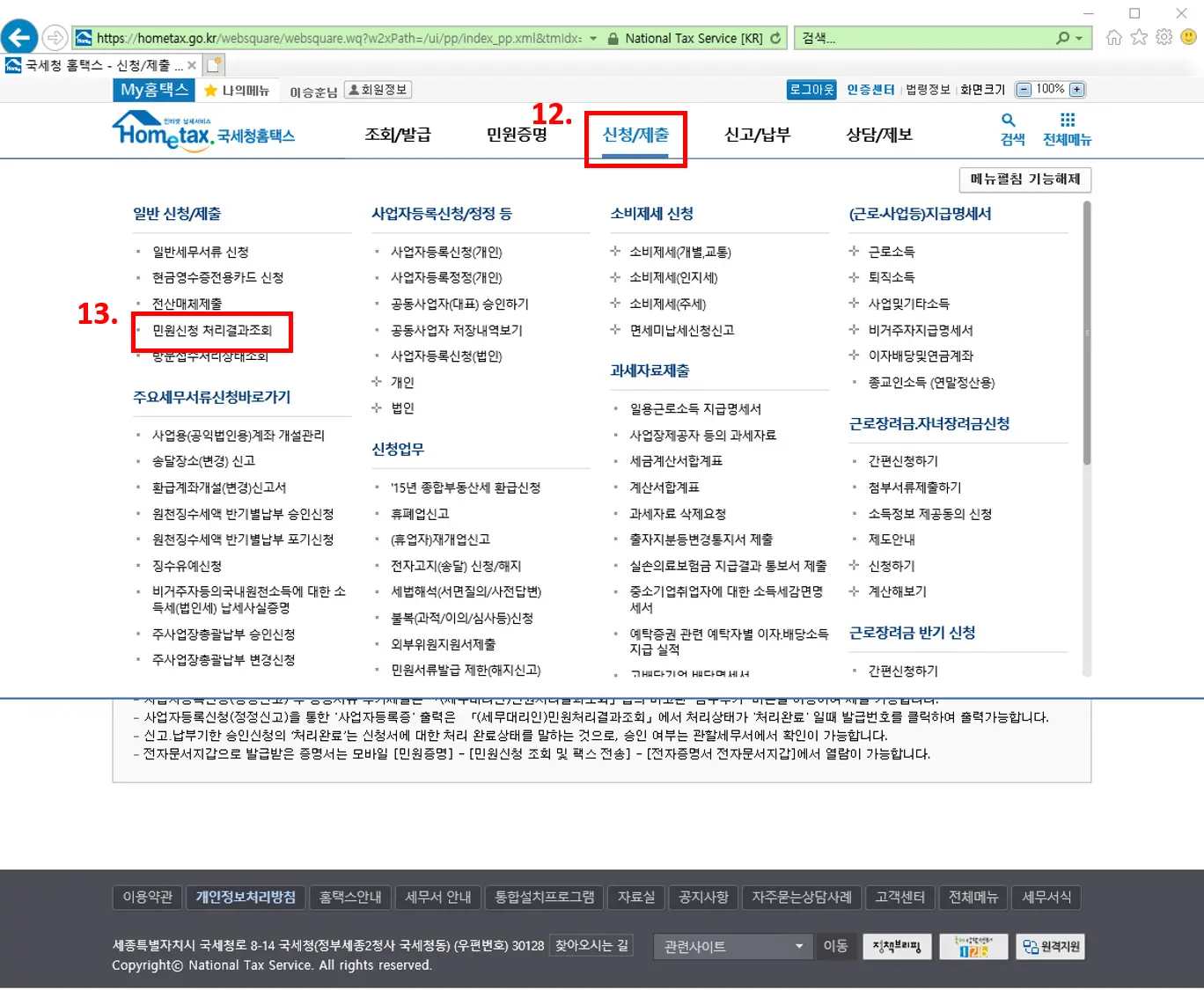
12. 접수하신 내용에 대해서는 국세청 홈택스 홈페이지 메인화면에서 '신청/제출' - 좌측'일반 신청/제출' - '민원신청 처리결과조회'에서 확인이 가능하십니다.
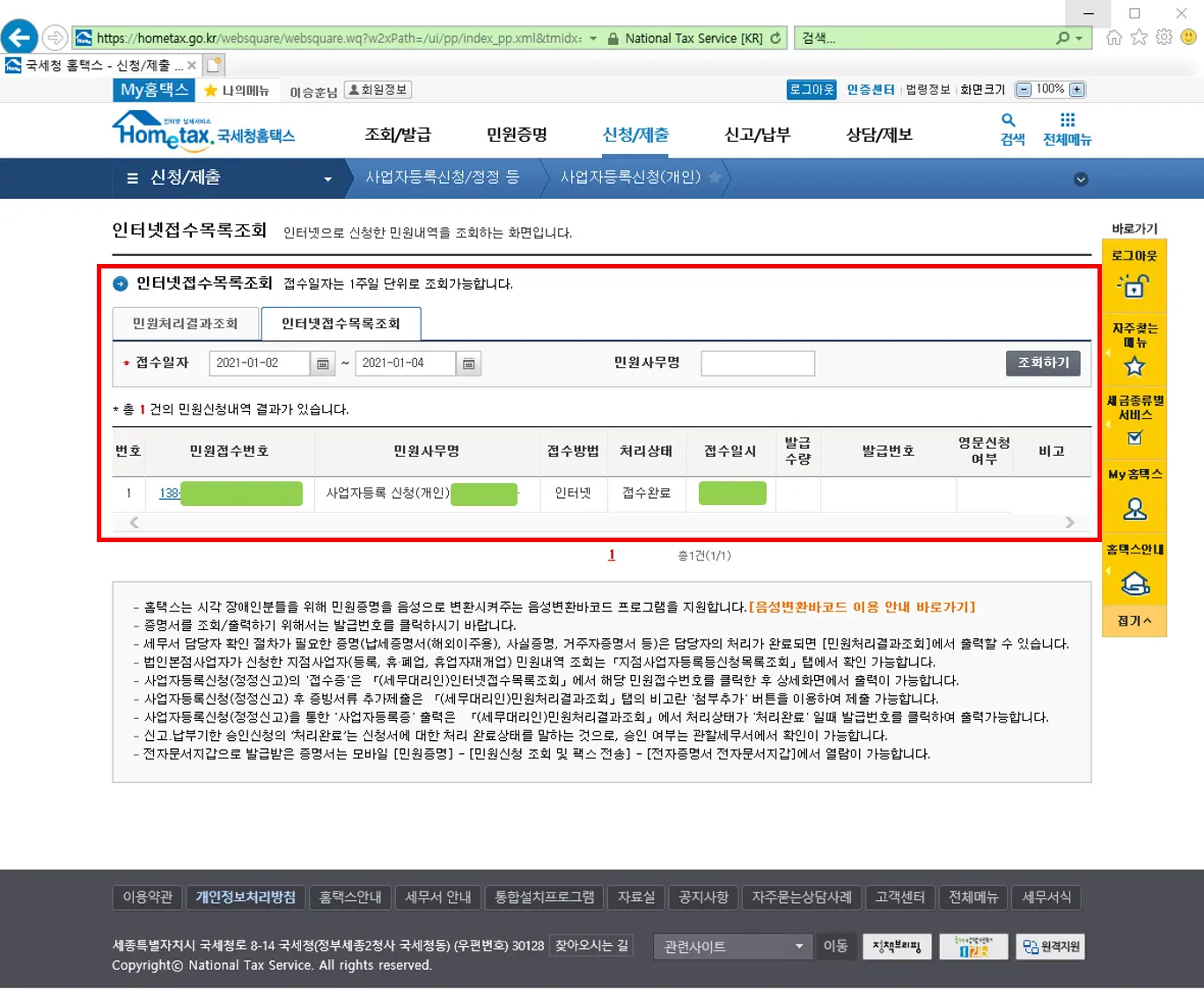
다음과 같이 '인터넷접수목록조회' 탭에서 민원접수번호 등 접수된 내용에 대한 정보를 얻으실 수 있으니 매일 확인해주시기 바랍니다.
저도 아직 처리가 안된 터라 처리가 완료되는 대로 관련된 내용에 대해 업데이트하도록 하겠습니다. 또, 궁금하신 것이 있으시다면 댓글 등을 통해 알려주시면 최대한 답을 드리도록 하겠습니다.
여기까지 따라오시느라 수고 많으셨고, 한 명의 훌륭한 사업가가 되신 것을 진심으로 축하드립니다! :)
그럼, 제가 드린 정보가 도움이 되었길 바라며 글 마치도록 하겠습니다.
오늘도 긴 글 읽어주셔서 감사합니다~ :)

P.S: 사업자등록 신청건이 정상 처리되었다고 연락이 왔습니다~ :)
근데... 그럼 사업자등록증을 어디서 어떻게 발급받아야 할까요?
그래서 정리해봤습니다. 그리고, 추가적인 정보도 정리를 해보았습니다!
▽▽▽ 궁금하시다면?! ▽▽▽
사업자등록증 발급 방법 및 추가적인 정보
며칠 전 사업자등록을 무사히 신청한 나는 오늘 한통의 문자를 받게 된다... 사업자등록이 신청 접수건이 정상적으로 처리되었다고 한다! 크으~ >_ 근데 그럼 어디서 사업자등록증을 발급받아야
yong-yong-e.tistory.com
'용용이의 일상이야기 > 알.쓸.신.잡' 카테고리의 다른 글
| 사업자통장개설 농협 사장님우대통장으로 해결 (feat. 에스크로) (0) | 2021.01.12 |
|---|---|
| 통신판매업 신고 방법 온라인으로 쉽고 빠르게 할 수 있어요 (4) | 2021.01.08 |
| 구매안전서비스 이용 확인증 신청 방법 (feat. 스마트스토어 개설 방법) (2) | 2021.01.06 |
| 사업자등록증 발급 방법 및 추가적인 정보 (4) | 2021.01.05 |
| 브로콜리는 알고보니 꽃이었다?! (feat. 뜻, 어원) (0) | 2020.12.17 |
| 허리 삐끗했을때 또는 허리 아플때 좋은 스트레칭은? (feat. 허리 통증 원인) (0) | 2020.12.16 |
| 잼민이 뜻과 유래, 그리고 특징에 대해 알아보자! (0) | 2020.12.15 |



